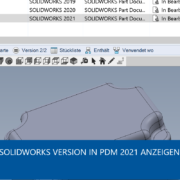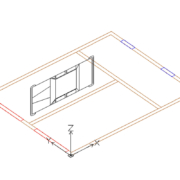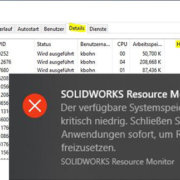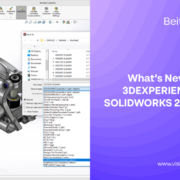Kurvenfunktionen in SOLIDWORKS – Teil 2
Die Kurvenfunktionen innerhalb von SOLIDWORKS sind von grundlegender Bedeutung für komplexe Modellkonstruktionen. Sie ermöglichen die Erstellung von Austragungsbahnen, Leitkurven und Mittellinien für verschiedene Funktionen wie Austragungen, Ausformungen, Begrenzungs-Features und Profilerstellung.
Im vorangegangenen Teil 1 wurden die Features Trennlinie, Projizierte Kurve, Zusammengesetzte Kurve und Kurve durch XYZ-Punkte behandelt.
In diesem Teil 2 werden die Features Kurve durch Referenzpunkte und Helix und Spirale, die Skizzierfunktionen Schnittkurve und Flächenkurven sowie das Skizzenelement Gleichungsgesteuerte Kurve behandelt.
Feature „Kurve durch Referenzpunkte“
Zur Erstellung einer Kurve durch Referenzpunkte müssen diese Punkte als Körpereckpunkte oder Skizzenpunkte von 2D- oder 3D-Skizzen vorhanden sein. Die Auswahl der Mittelpunkte von Körperkanten oder Skizzenelementen ist nicht möglich. Im EigenschaftenManager Kurve durch Referenzpunkte wählt man die Skizzenpunkte oder Eckpunkte in der Reihenfolge aus, in der die Kurve erstellt werden soll. Während die Elemente ausgewählt werden, werden sie im Feld Durch Punkte aufgelistet. Eine Änderung der Reihenfolge der ausgewählten Punkte ist nicht möglich. Es können nur einzelne oder alle Punkte wieder gelöscht werden. Die Punkte werden in Form eines Splines miteinander verbunden. Wenn die Kurve geschlossen sein soll, wird das Kontrollkästchen Geschlossene Kurve aktiviert.
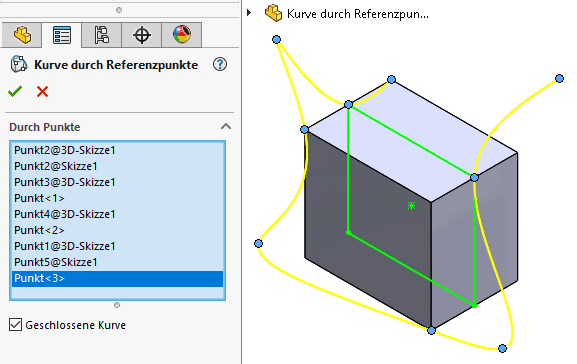
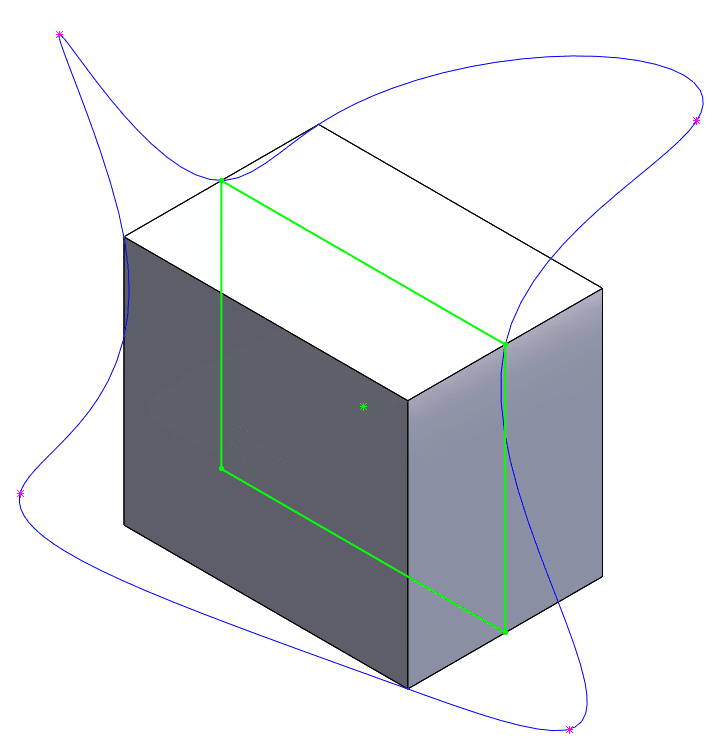
Feature „Helix und Spirale“
Für das Kurven-Feature Helix und Spirale wird eine 2D-Skizze mit ausschließlich einem Kreis mit Volllinie benötigt. Konstruktionsgeometrie darf vorhanden sein. Man kann die Funktionalität von außerhalb der Skizze oder aus der Bearbeitung der Skizze heraus aufrufen.
Von außerhalb der Skizze erscheint folgende Meldung im EigenschaftenManager Spirale/Helix, wenn noch keine Skizze ausgewählt wurde, oder die ausgewählte Skizze ungeeignet ist:
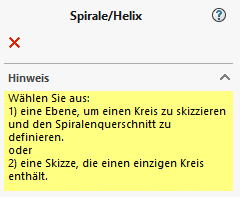
Aus der Bearbeitung der Skizze heraus ist von den Kurven-Features nur Helix und Spirale aktiv:
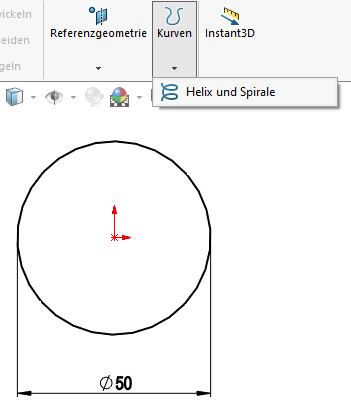
Sollte sich nicht nur ein Volllinien-Kreis in der Skizze befinden, erscheint folgende Meldung:
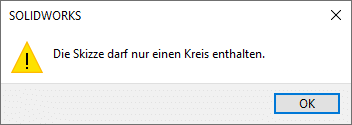
Wenn dann die Funktionalität mit einer geeigneten Kreisskizze aufgerufen wurde, erscheint der EigenschaftenManager Spirale/Helix mit dem Feld Definiert durch:
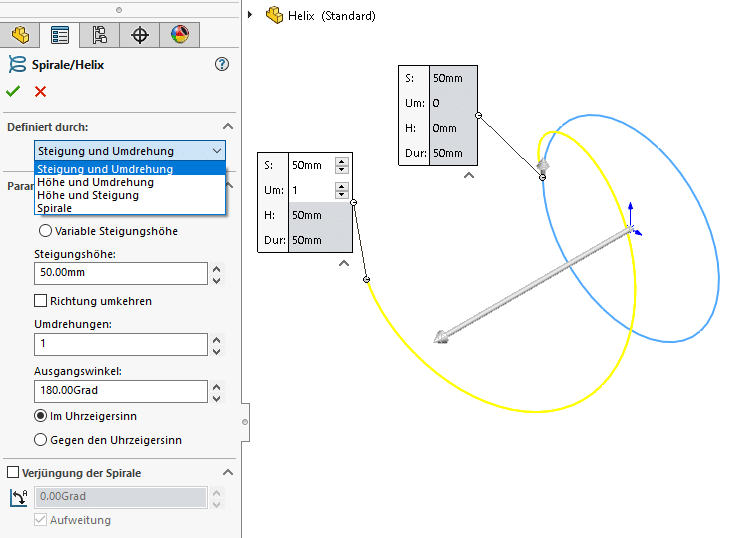
Der Durchmesser des Kreises steuert den Anfangsdurchmesser der Helix oder der Spirale.
Die Methoden Steigung und Umdrehung, Höhe und Umdrehung sowie Höhe und Steigung dienen der Definition einer Helix. Bei Auswahl von Spirale wird eine Archimedische Spirale definiert:
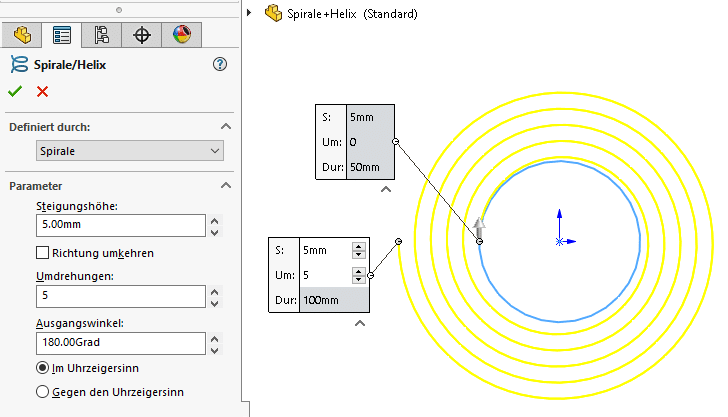
Dabei sind nur die Parameter Steigungshöhe und deren Richtung, die Anzahl der Umdrehungen und der Ausgangswinkel im oder gegen den Uhrzeigersinn einzustellen.
Bei Auswahl der Methoden Steigung und Umdrehung, Höhe und Umdrehung sowie Höhe und Steigung können die Optionen Konstante Steigungshöhe oder Variable Steigungshöhe für die Helix verwendet werden. Mit der Option Richtung umkehren kann die Richtung der Erstellung von der Skizzenebene aus bestimmt werden. Bei Verwendung der Option Konstante Steigungshöhe kann auch noch eine Verjüngung oder Aufweitung der Helix eingestellt werden:
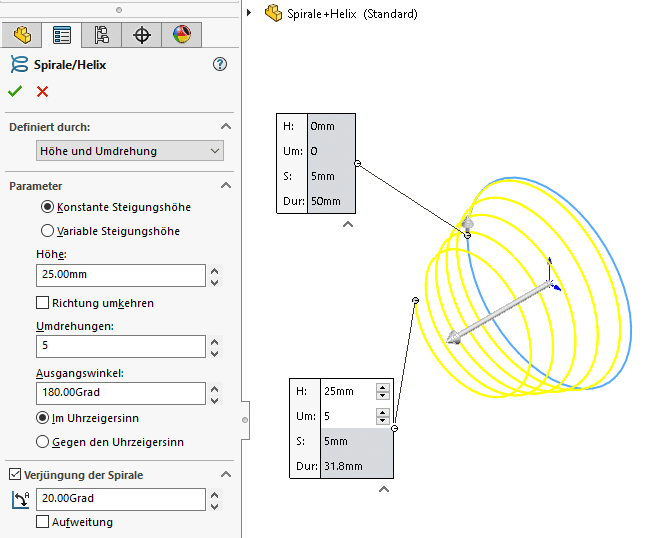
Bei Verwendung der Option Variable Steigungshöhe kann man in der Tabelle Bereichsparameter, je nach ausgewählter Methode, die Parameter für die variable Helix eingeben, einschließlich des ebenfalls variablen Durchmessers an den eingegebenen Punkten (Spalte Dur):
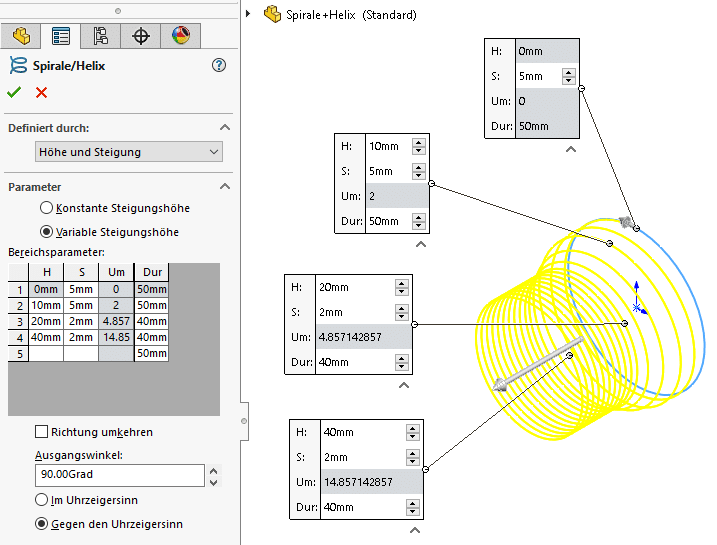
Skizzierfunktion „Schnittkurve“
Um mit der Skizzierfunktion Schnittkurve eine 2D-Skizze zu erstellen, wählt man zuerst eine Ebene oder ebene Fläche aus und startet dann die Funktionalität. Man kann aber auch schon eine 2D-Sizze erstellt haben und die Funktionalität dann aufrufen.
Um eine 3D-Skizze zu öffnen, startet man zuerst die Skizzierfunktion Schnittkurve und wählt anschließend die Elemente aus, von denen die Schnittkurve(n) erstellt werden sollen. Man kann aber auch schon eine 3D-Sizze erstellt haben und die Funktionalität dann aufrufen.
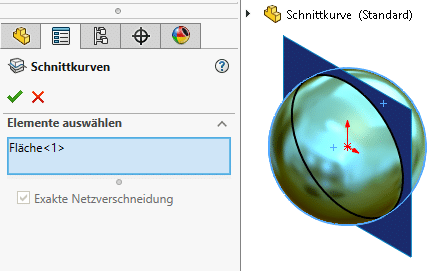
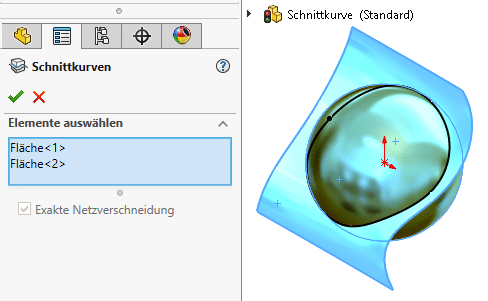
Skizzierfunktion „Flächenkurven“
Mit der Skizzierfunktion Flächenkurven kann man von einer Fläche oder Oberfläche iso-parametrische Kurven (UV-Kurven) extrahieren. Zu den Anwendungsbereichen dieser Funktion zählt zum Beispiel das Extrahieren der Kurven von importierten Oberflächen und ein anschließendes örtliches Bereinigen mit Hilfe von Flächenkurven.
Man kann ein Netz aus Kurven in gleichmäßigem Abstand oder bezüglich einer Position festlegen, die zwei orthogonale Kurven erstellt. Jede durch diesen Vorgang erstellte Kurve wird zu einer separaten 3D-Skizze, wenn die Funktionalität außerhalb einer 3D-Skizze aufgerufen wird. Wenn jedoch zuerst eine 3D-Skizze erstellt und dann das Werkzeug Flächenkurven aktiviert wird, werden alle extrahierten Kurven zur aktiven 3D-Skizze hinzugefügt.
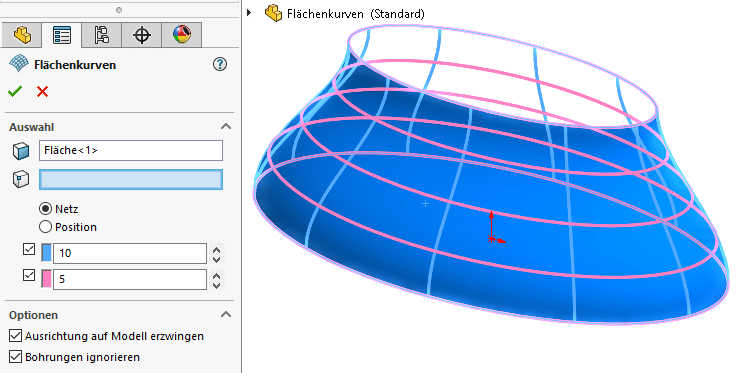
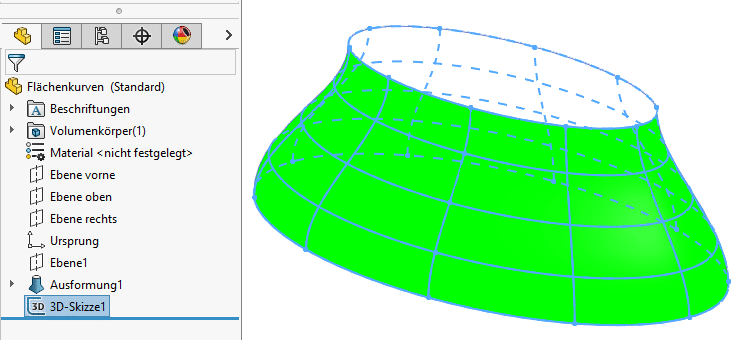
Wenn die Oberflächenkanteninformationen nicht übereinstimmen, können die Kantenkurven nicht erstellt werden. Die Fehlermeldung lautet: „Konnte X von X Flächenkurven nicht erstellen. Verwenden Sie „Elemente übernehmen“.“ Sie können die fehlenden Kurven erstellen, indem Sie eine 3D-Skizze öffnen und das Skizzierwerkzeug Elemente übernehmen verwenden.
Skizzenelement „Gleichungsgesteuerte Kurve“
Wenn man die Funktion aufruft, bevor man eine Skizze erstellt hat, wird man zur Auswahl einer Ebene für eine 2D-Skizze aufgefordert.
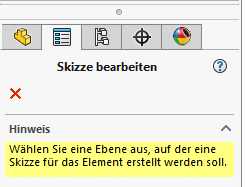
Nach Auswahl einer Skizzierebene oder -Fläche kommt man dann in die Bearbeitung einer 2D-Skizze und den EigenschaftenManager Gleichungsgesteuerte Kurve. Man kann die Funktion aber auch aus der Bearbeitung einer 2D-Skizze heraus starten. Unter Gleichungstyp wählt man die Option Explizit oder Parametrisch.
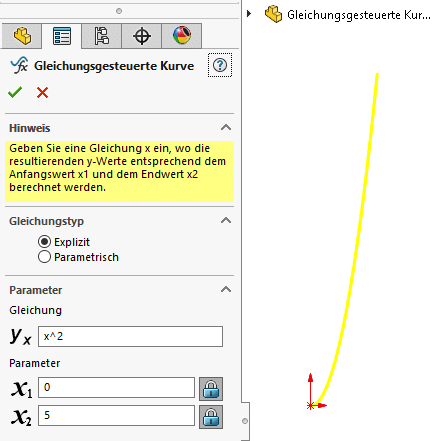
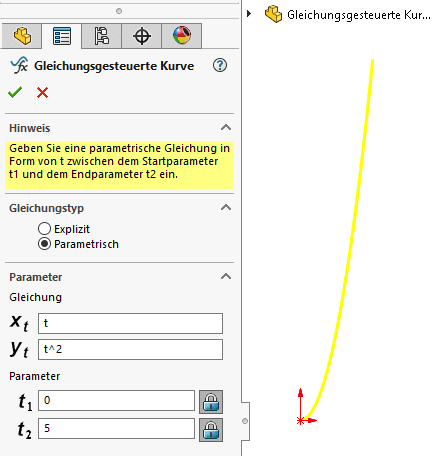
Option Explizit: y ist eine Funktion von x
Sie können alle Funktionen verwenden, die im Dialogfeld Gleichungen unterstützt werden.
Beispiel: (2^3)*(x + 3*sin(x))
Option Parametrisch: x und y sind Funktionen von t
Beispiel: x definiert durch sin(t); y definiert durch cos(t); von t1 = 0 bis t2 = pi
Das Ergebnis ist ein Halbkreis. Geschlossene Geometrie ist nicht erlaubt.
Wenn man das Skizzenelement Gleichungsgesteuerte Kurve aus einer 3D-Skizze heraus aufruft, kann man die Kurve nur parametrisch in x, y und z definieren:
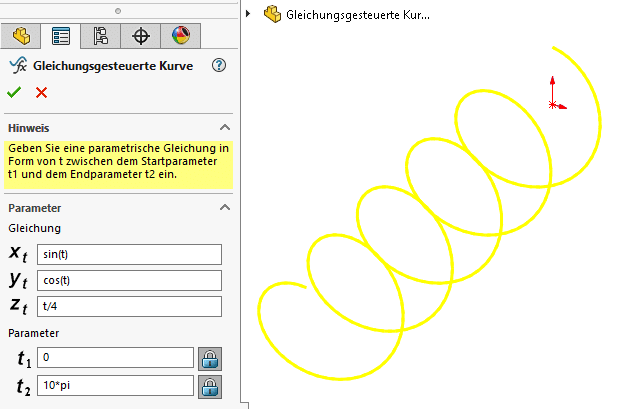
Um die Start- oder Endpunktposition auf der Kurve zu sperren bzw. deren Sperrung aufzuheben, klickt man auf die Schloss-Schaltflächen:
Gesperrt (Voreinstellung): Der Start- oder Endpunkt ist fixiert.
Sperrung aufgehoben: Sie können den Start- oder Endpunkt entlang der Kurve ziehen.
Wenn man gleichungsgesteuerte Kurven erstellt, müssen die verwendeten Winkelwerte in Radiant sein.
Man kann globale Variablen nicht direkt für gleichungsgesteuerte Kurven verwenden. Man kann jedoch eine globale Variable erstellen und sie mit einer Bemaßung assoziieren, und dann die Bemaßung in der Gleichung für die Kurve verwenden.
Zusatzinformationen:
- Um die Kurvendrehung zu steuern, kann man die Kurve ziehen, Beziehungen hinzufügen etc. Die Kurve agiert wie jede andere starre Kurve oder ein starrer Block.
- Um die Kurve zu skalieren, muss man die Skalierung in der Gleichung berücksichtigen.
- Um Start- und Endkoordinaten festzulegen, sind für parametrische Kurven die Start- und Endpunkte anfangs die Evaluierung von x, y (und z) bei t1 und t2. Man kann die Kurve transformieren, indem man Beziehungen hinzufügt oder die Start- und Endpunkte anhand anderer Skizzen- oder Modellgeometrie dimensioniert.
Im vorangegangenen Teil 1 werden die Features Trennlinie, Projizierte Kurve, Zusammengesetzte Kurve und Kurve durch XYZ-Punkte behandelt.